- Kalbant apie žiniatinklio naršykles, „Google Chrome“ yra dažniausiai naudojama naršyklė pasaulyje.
- Daugelis vartotojų pranešė apie klaidą įkeliant šį šaltinio pranešimą į „Chrome“, o šiandieniniame straipsnyje parodysime, kaip ją ištaisyti.
- Kyla papildomų problemų kompiuteryje? Visus reikalingus sprendimus rasite mūsų svetainėje Pataisyti skyrių.
- Ar „Google Chrome“ kelia problemų? Patikrinkite mūsų Chrome Hub daugiau vadovų, kaip šis.

- Lengvas perkėlimas: naudokite „Opera“ asistentą, kad perkeltumėte išeinančius duomenis, pvz., žymes, slaptažodžius ir kt.
- Optimizuokite išteklių naudojimą: RAM atmintis naudojama efektyviau nei „Chrome“.
- Patobulintas privatumas: integruotas nemokamas ir neribotas VPN
- Jokių skelbimų: įmontuotas skelbimų blokatorius pagreitina puslapių įkėlimą ir apsaugo nuo duomenų gavybos
- Atsisiųsti opera
„Chrome“ yra puiki žiniatinklio naršyklė, tačiau kai kurie vartotojai pranešė Įkeliant šį šaltinį įvyko klaida pranešimą naršyklėje „Chrome“. Dėl šios problemos gali kilti problemų su tam tikromis svetainėmis, todėl svarbu ją išspręsti.
Ištaisyti šį klaidos pranešimą gana paprasta, o šiandieniniame straipsnyje parodysime, kaip tai padaryti tinkamai.
Kaip ištaisyti klaidą įkeliant šį šaltinį į „Chrome“?
1. Pabandykite naudoti kitą naršyklę

Prieš pradedant taisyti šią problemą, svarbu patikrinti, ar ši problema atsiranda kitose žiniatinklio naršyklėse. Šiuo tikslu galite naudoti bet kurią naršyklę, tačiau rekomenduojame naudoti „Opera“.
„Opera“ sukurta naudojant „Chromium“ variklį ir yra gana panaši į „Chrome“. Tiesą sakant, naršyklė taip pat gali paleisti beveik visus „Chrome“ plėtinius, todėl tai puikus „Chrome“ pakaitalas.
Naršyklė yra lengva ir greita, joje yra įmontuota skelbimų blokavimo priemonė, todėl jums daugiau niekada nereikės susidurti su skelbimais. Taip pat yra įmontuotas VPN su neribotu pralaidumu, kad būtų užtikrintas papildomas privatumo sluoksnis.
Jei atliekate kelias užduotis, jums bus malonu išgirsti, kad „Opera“ palaiko darbo sritis, todėl galite lengvai tvarkyti skirtukus. Taip pat yra galinga paieškos funkcija, leidžianti lengvai rasti skirtukus.
„Opera“ siūlo puikių funkcijų, o jei kyla problemų su „Chrome“, būtinai išbandykite „Opera“.
Kitos puikios savybės:
- Integruota Twitter ir Instagram integracija
- Integruotas pasiuntinys
- Momentinės nuotraukos įrankis
- Akumuliatoriaus tausojimo priemonė
- Galima visose mobiliosiose ir stalinių kompiuterių platformose

Opera
„Opera“ yra lengva, saugi ir privati alternatyva „Google Chrome“, turinti keletą unikalių funkcijų.
Apsilankykite svetainėje
2. Paleiskite „Chrome“ inkognito režimu
- Atviras Chrome.
- Spustelėkite Meniu piktogramą ir pasirinkite Naujas inkognito langas.

- Atidarykite tinklalapį, kuriame pateikiama ši klaida, ir patikrinkite, ar problema iškyla.
Jei problema nerodoma, tikriausiai ją sukelia plėtinys, todėl turėsite rasti ir išjungti probleminį plėtinį.
3. Išjungti / pašalinti probleminius plėtinius
- Spustelėkite Meniu piktogramą ir eikite į Daugiau įrankių > Plėtiniai.
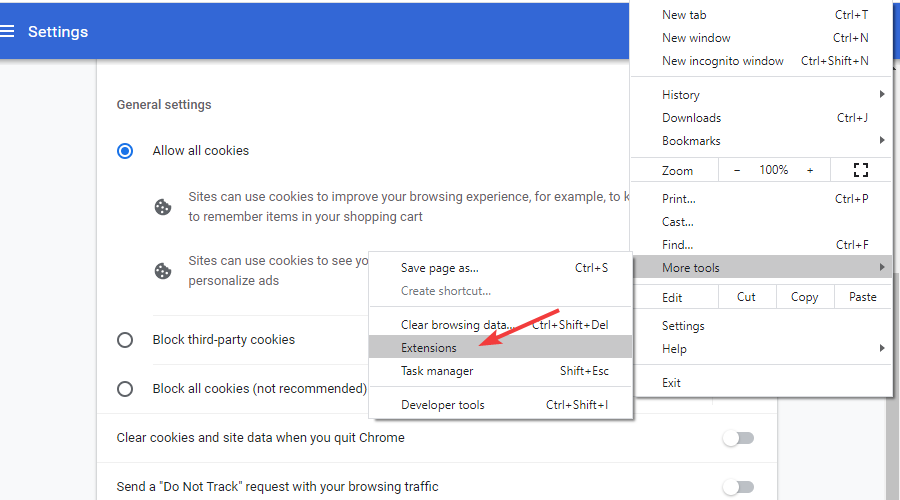
- Spustelėkite jungiklio piktogramą šalia kiekvieno plėtinio, kad jį išjungtumėte.
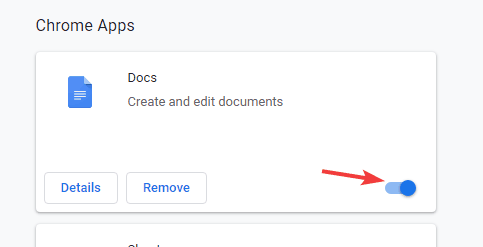
- Dabar patikrinkite, ar problema vis dar yra.
- Jei problema neatsiranda, įgalinkite plėtinius po vieną, kol rasite tą, dėl kurio kilo problema.
Vartotojai pranešė, kad Adblock ir Don't Track Plus plėtiniai sukėlė šią problemą, todėl galbūt norėsite juos išjungti arba pakeisti, kad išspręstumėte šią problemą.
4. Pervardyti vaizdus
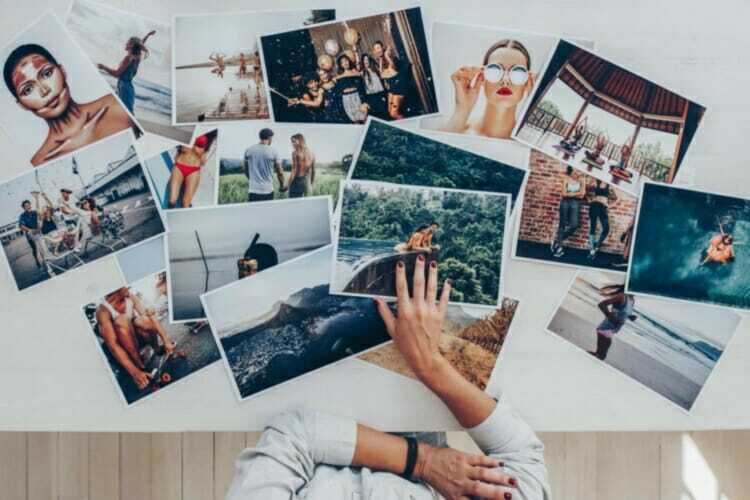
- Raskite vaizdus, kurius bando įkelti naršyklė.
- Būtinai pervardykite juos taip, kad juose nebūtų tokių žodžių kaip baneris arba Reklama.
Tai atlikę patikrinkite, ar problema vis dar išlieka.
Pastaba: Šis sprendimas veikia tik tuo atveju, jei esate kūrėjas ir kuriate svetainę arba žiniatinklio programą.
5. Naudokite komandą ipconfig
- Paspauskite „Windows“ klavišas + X ir pasirinkite „Windows PowerShell“ (administratorius) arba Komandinė eilutė (administratorius).
- Vykdykite šias komandas:
ipconfig /flushdns
ipconfig / renew
ipconfig /registerdns
Kai komandos bus įvykdytos, patikrinkite, ar problema vis dar išlieka.
6. Patikrinkite savo antivirusinę programą

- Jei naudojate trečiosios šalies antivirusinę programą, laikinai ją išjunkite.
- Patikrinkite, ar problema vis dar egzistuoja.
- Jei problema nerodoma, patikrinkite antivirusinės programos nustatymus ir išjunkite tą, kuri sukelia šią problemą.
Vartotojai pranešė, kad Malwarebytes sukelia šią problemą, tačiau atminkite, kad ją gali sukelti ir kitos antivirusinės priemonės.
Tvirtinimas Įkeliant šį šaltinį įvyko klaida „Chrome“ yra gana paprasta ir daugeliu atvejų tereikia išjungti probleminį plėtinį, kad išspręstumėte šią problemą.
 Vis dar kyla problemų?Pataisykite juos naudodami šį įrankį:
Vis dar kyla problemų?Pataisykite juos naudodami šį įrankį:
- Atsisiųskite šį kompiuterio taisymo įrankį „TrustPilot.com“ įvertino puikiai (atsiuntimas prasideda šiame puslapyje).
- Spustelėkite Pradėti nuskaitymą Norėdami rasti „Windows“ problemas, kurios gali sukelti kompiuterio problemų.
- Spustelėkite Remontuoti visus išspręsti problemas, susijusias su patentuotomis technologijomis (Išskirtinė nuolaida mūsų skaitytojams).
„Restoro“ atsisiuntė 0 skaitytojų šį mėnesį.


